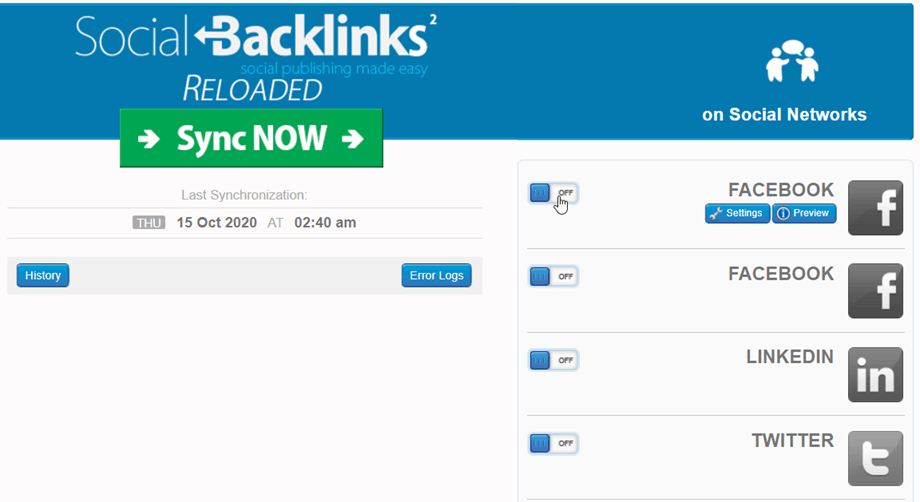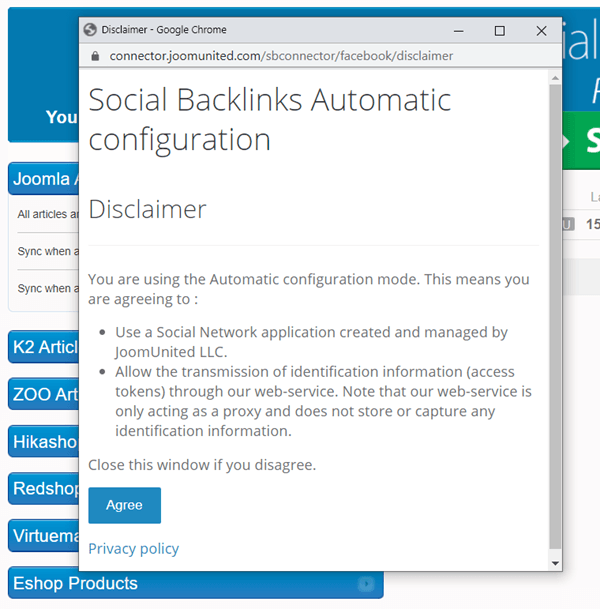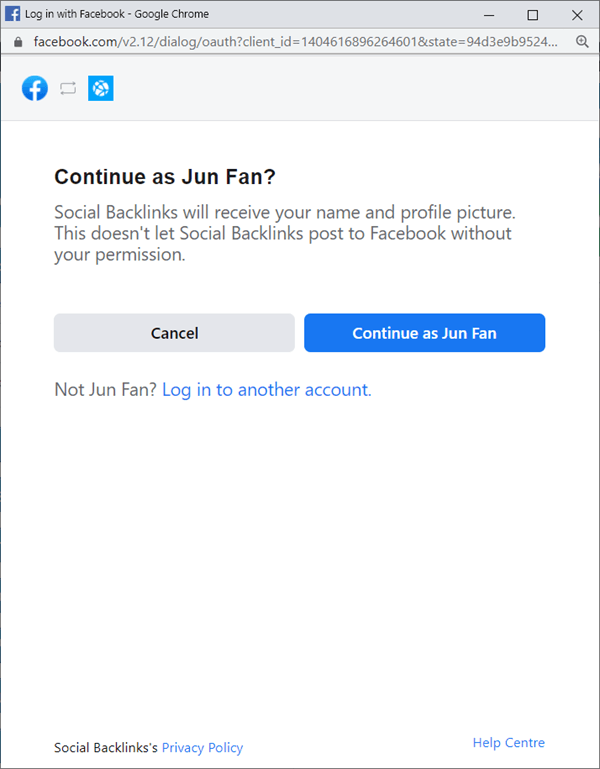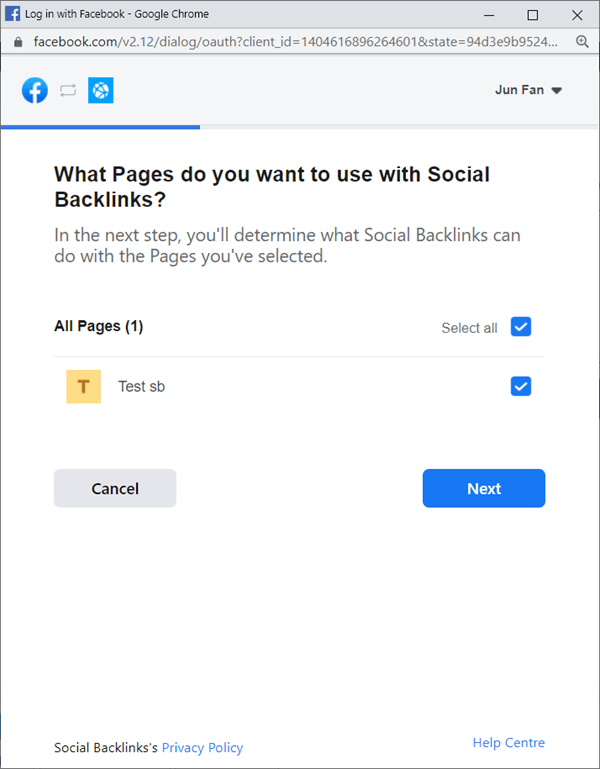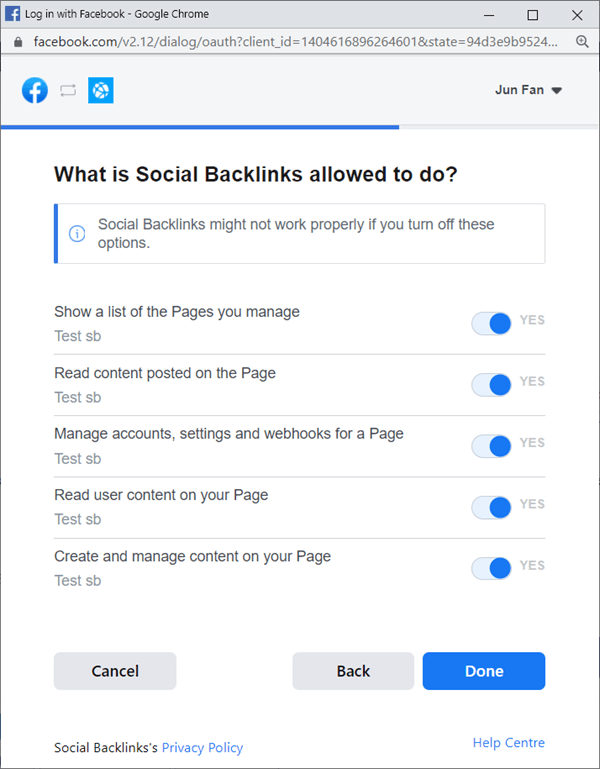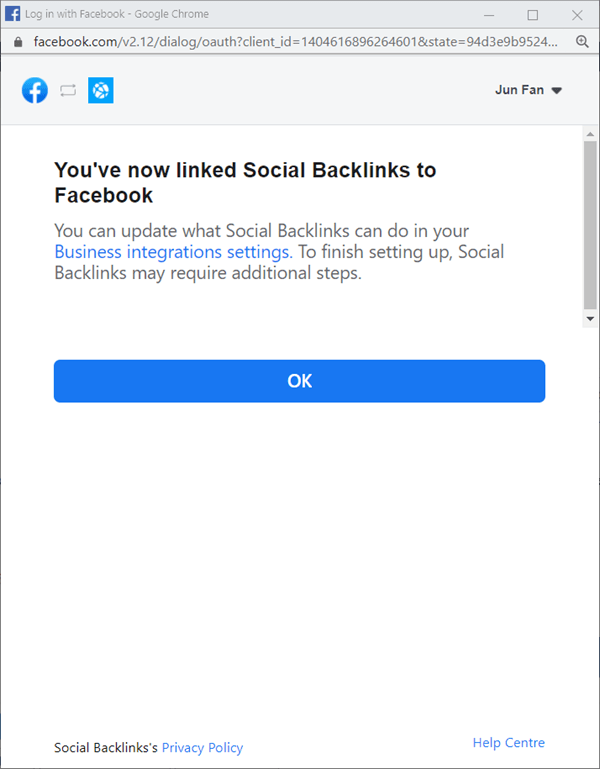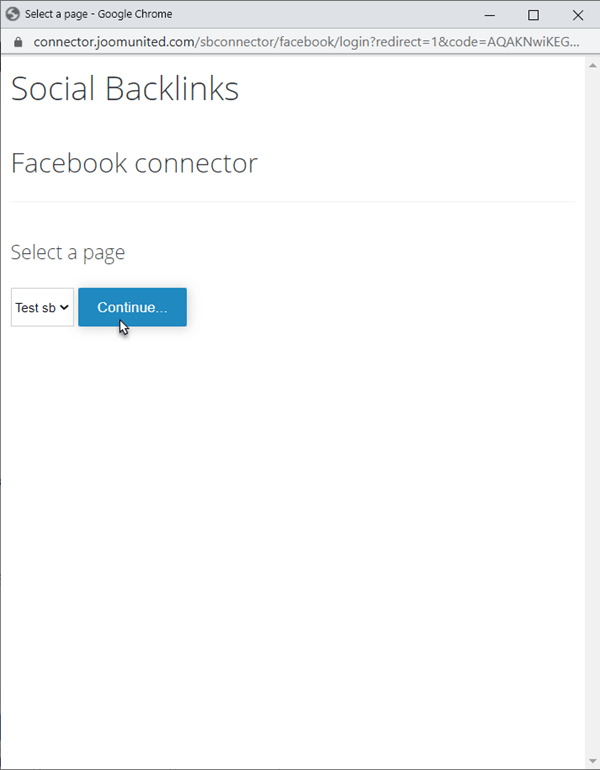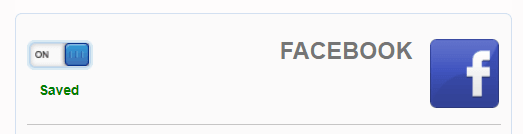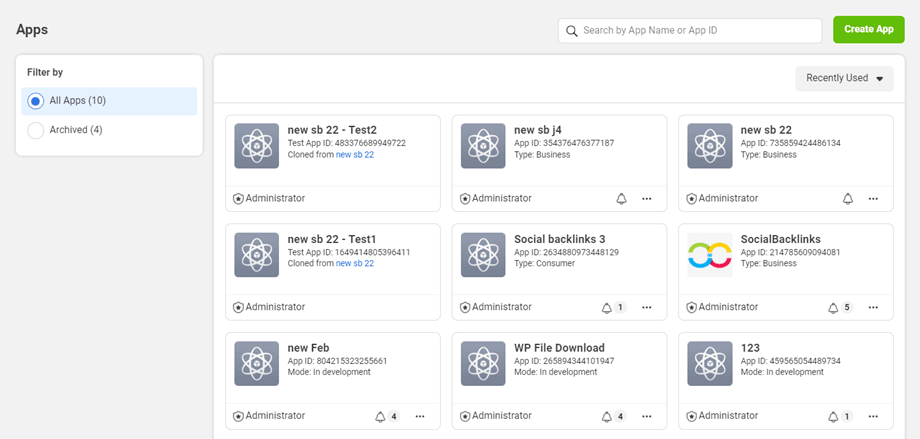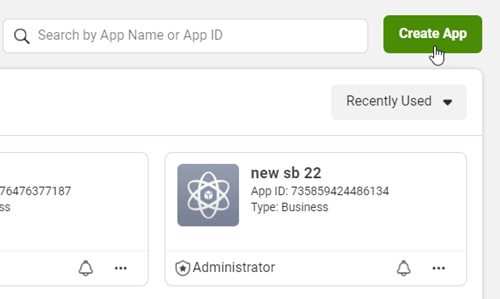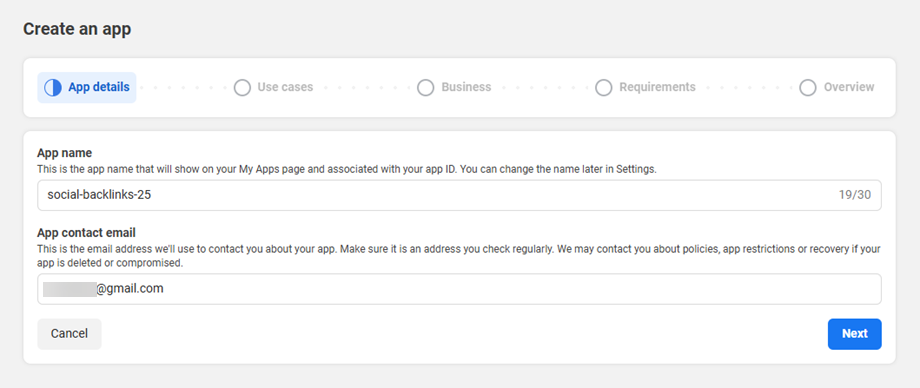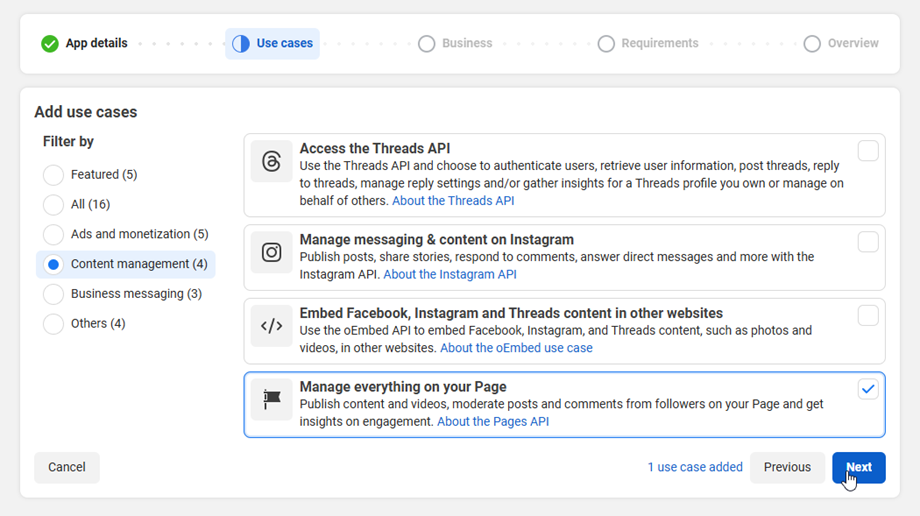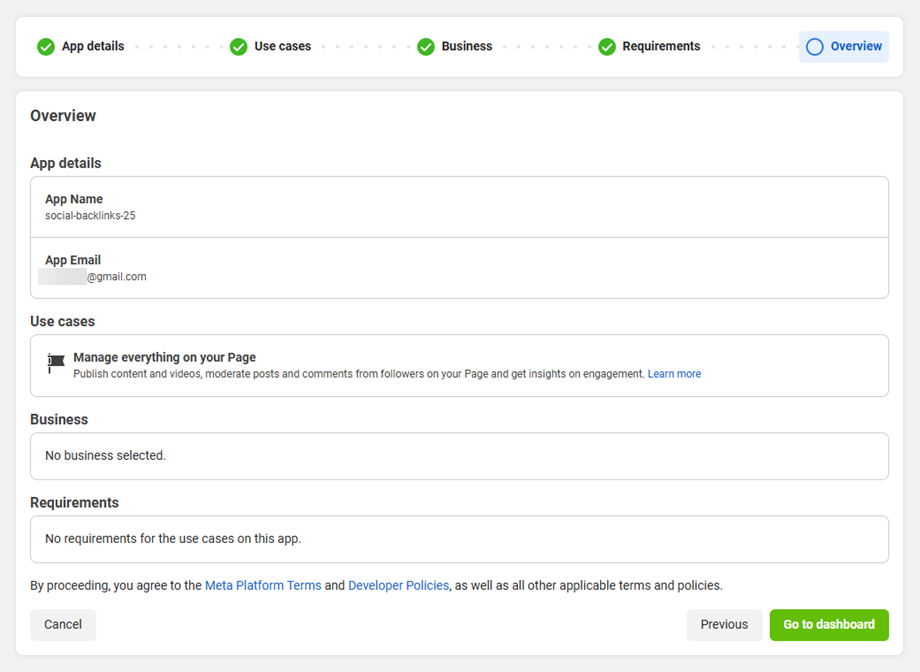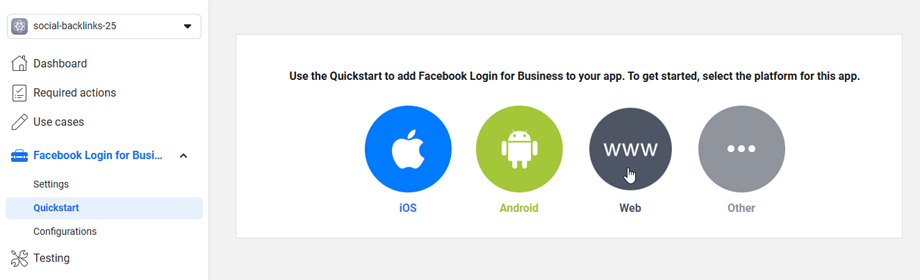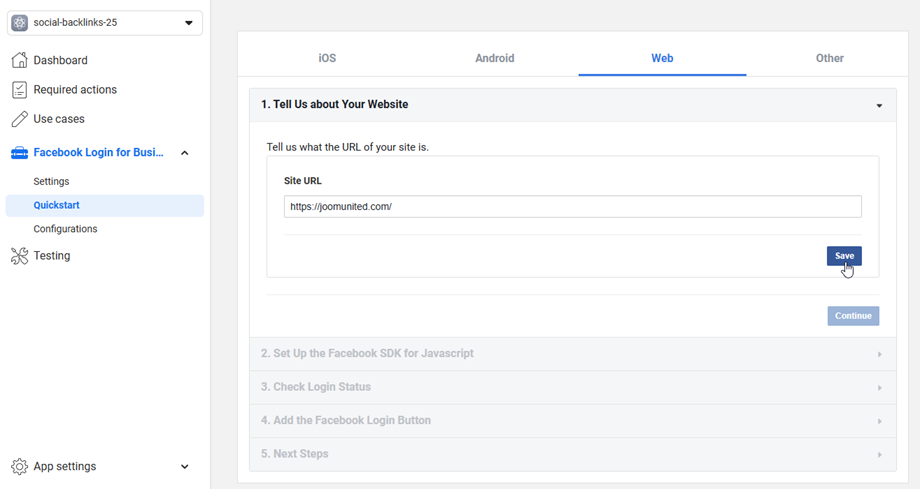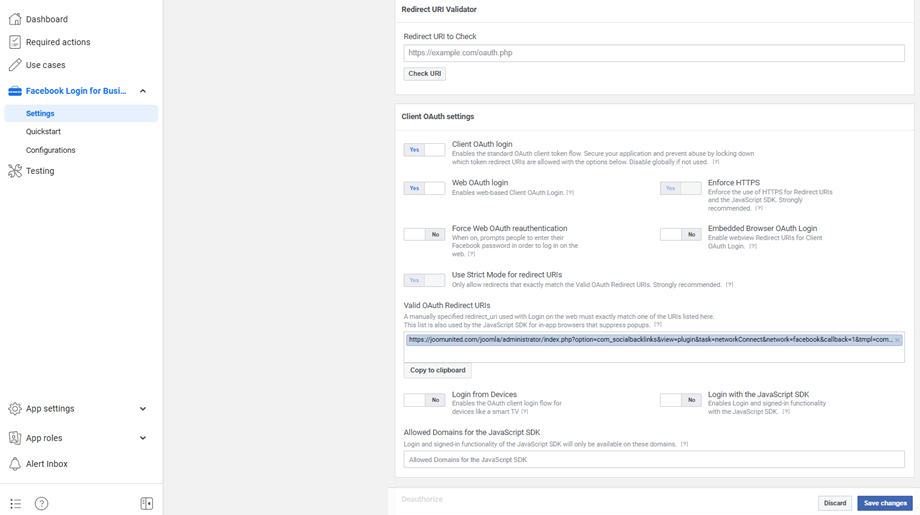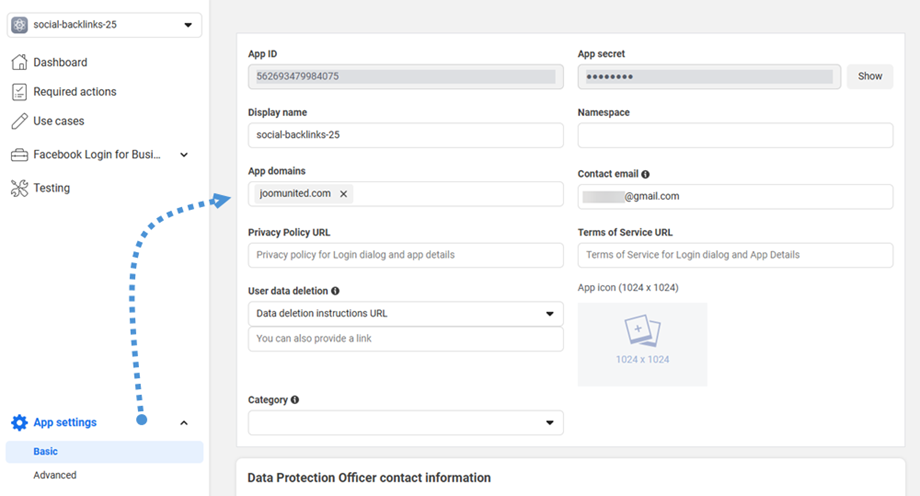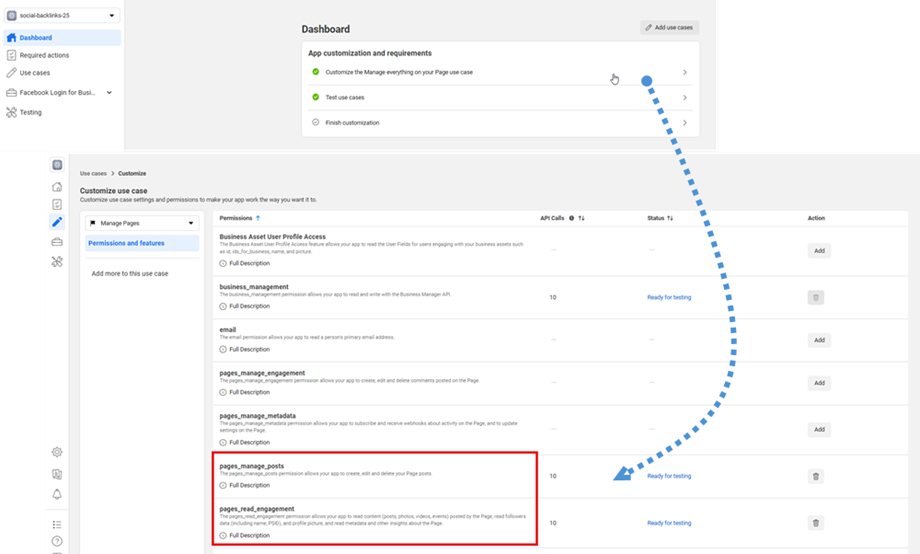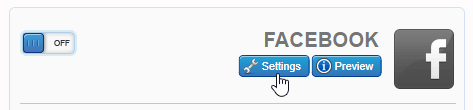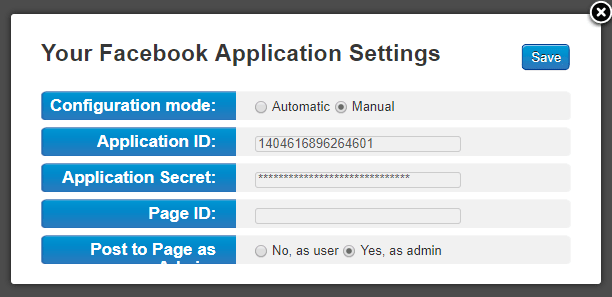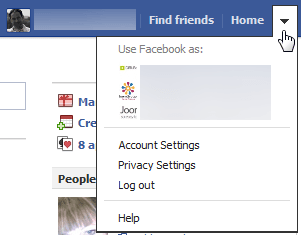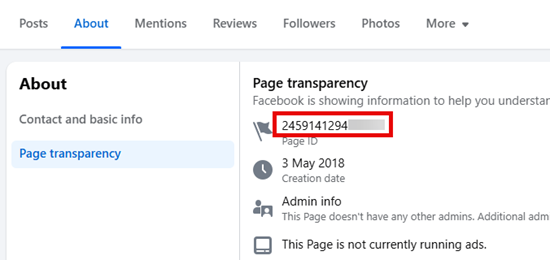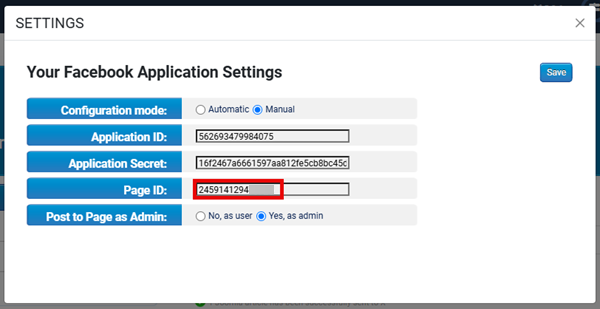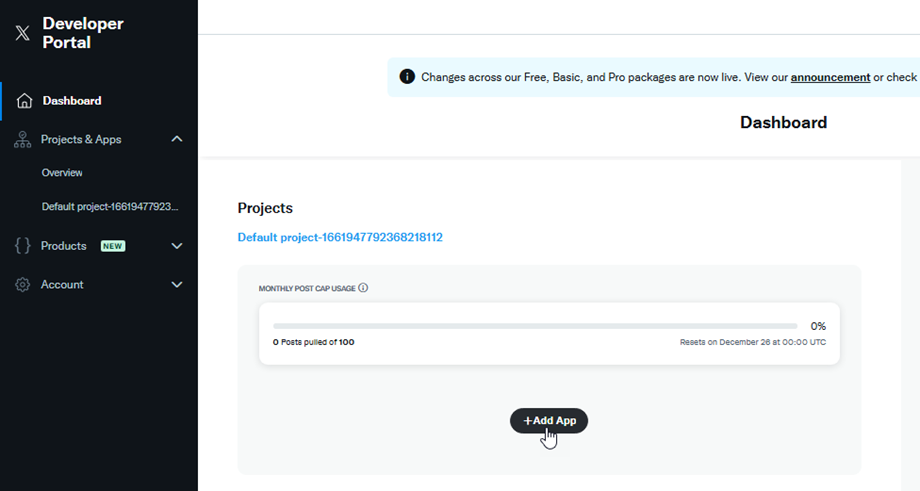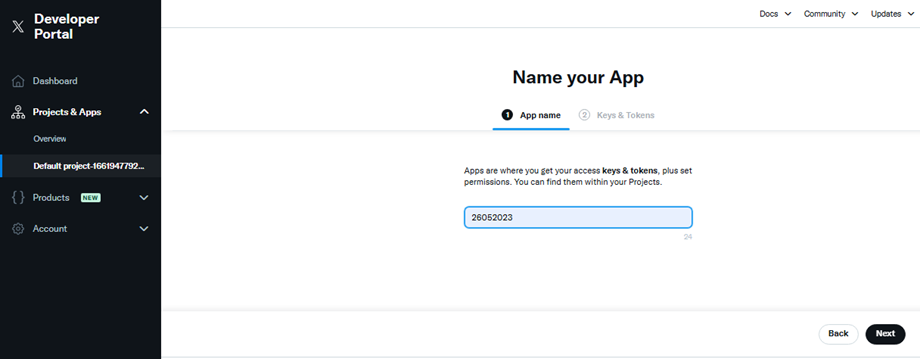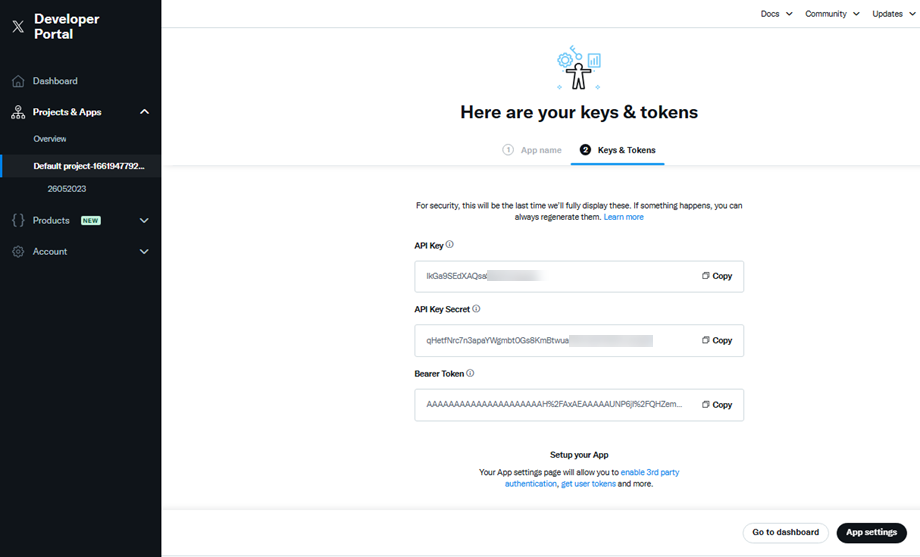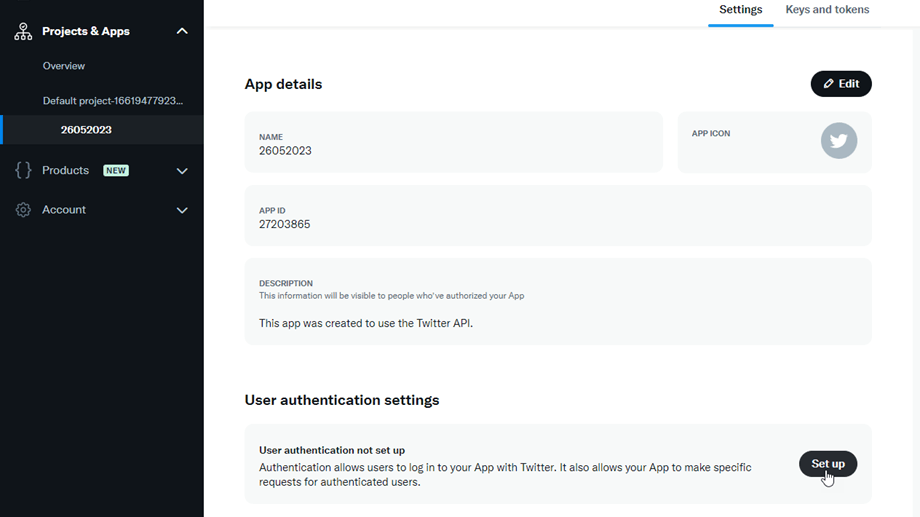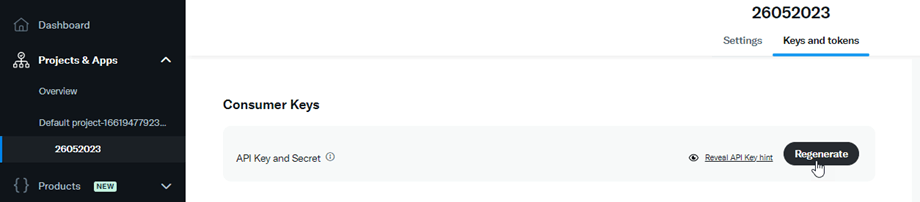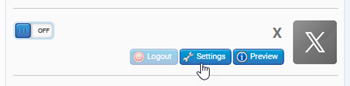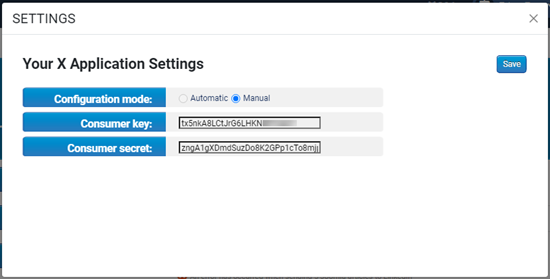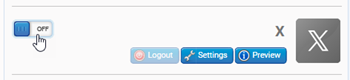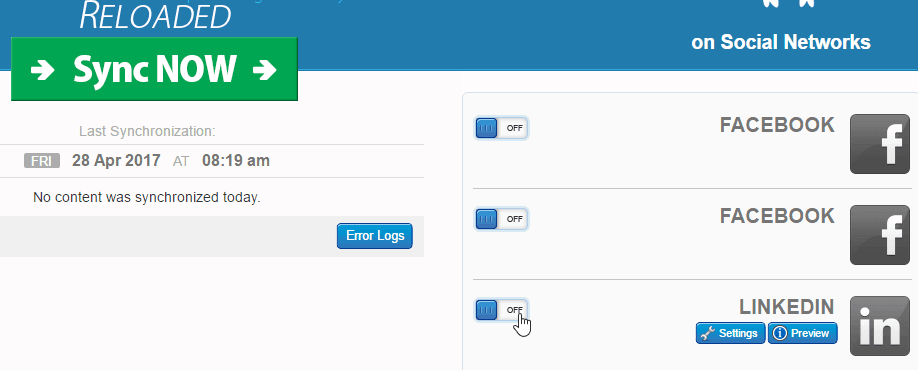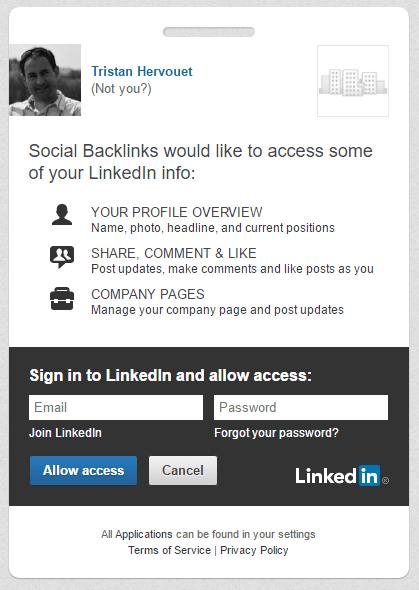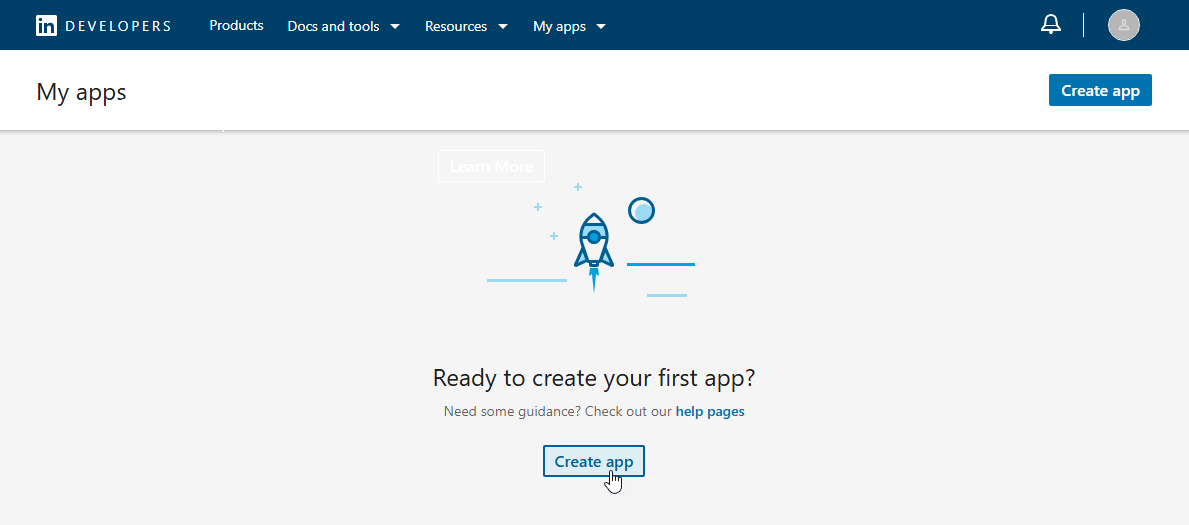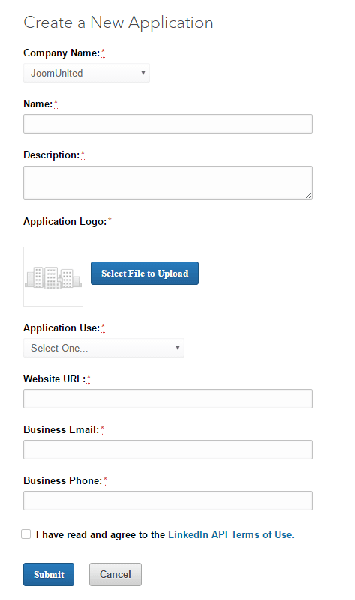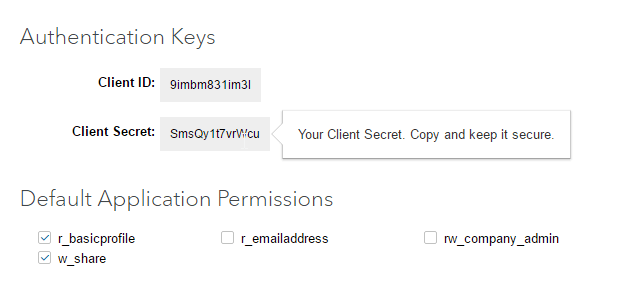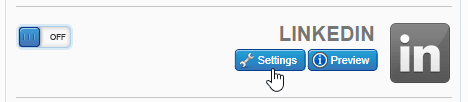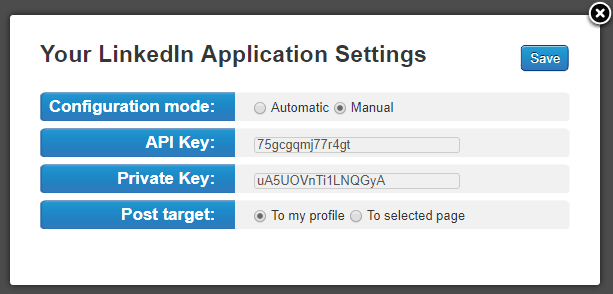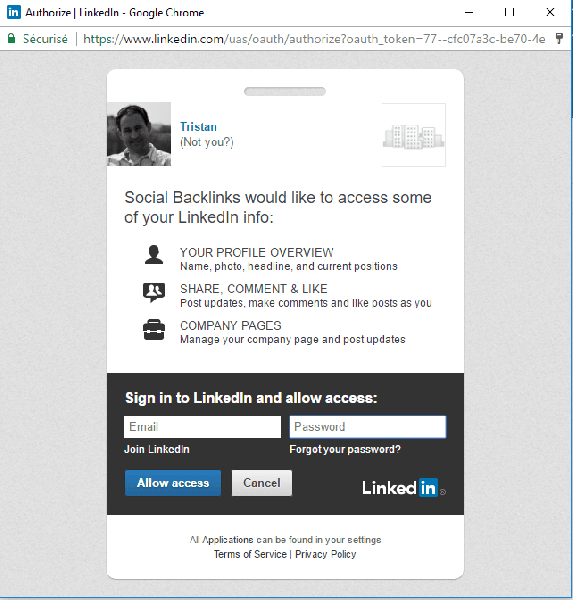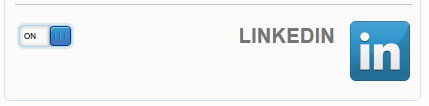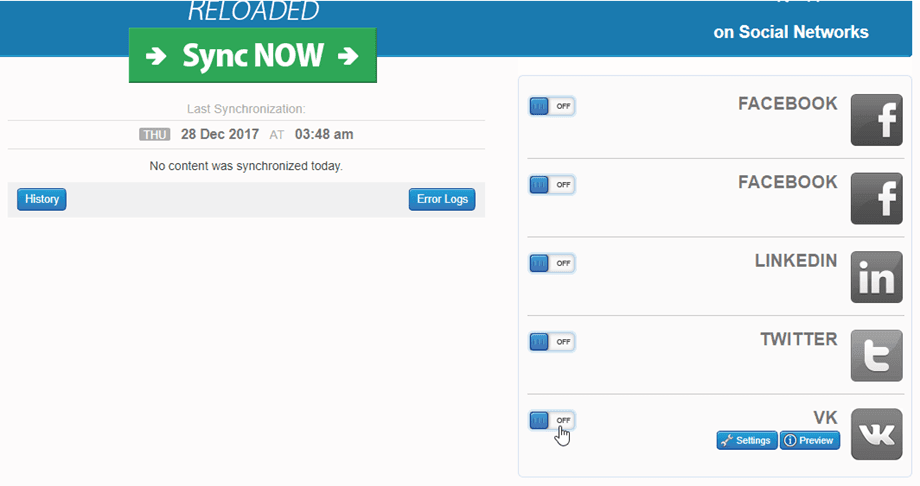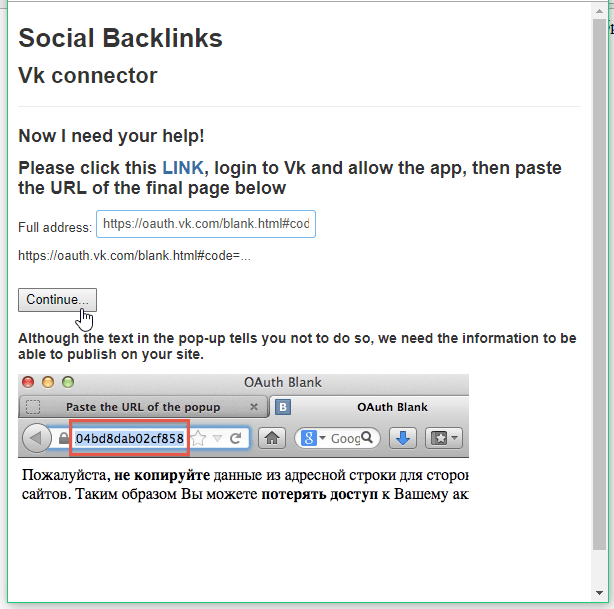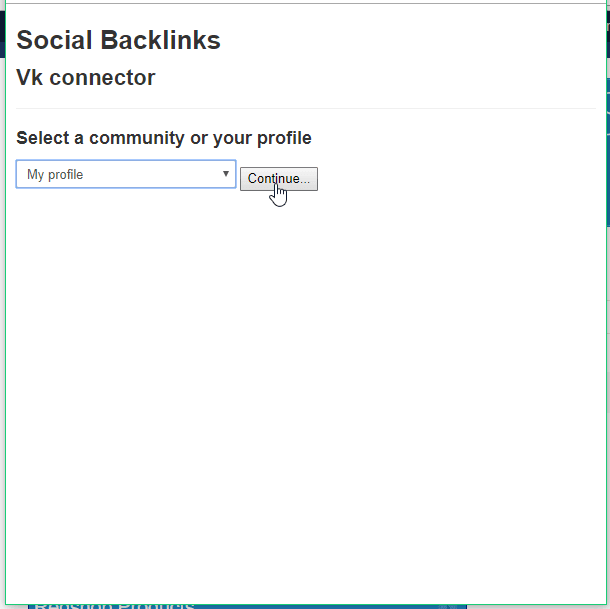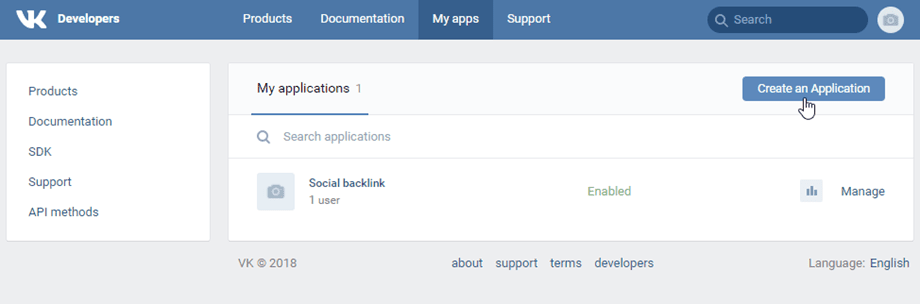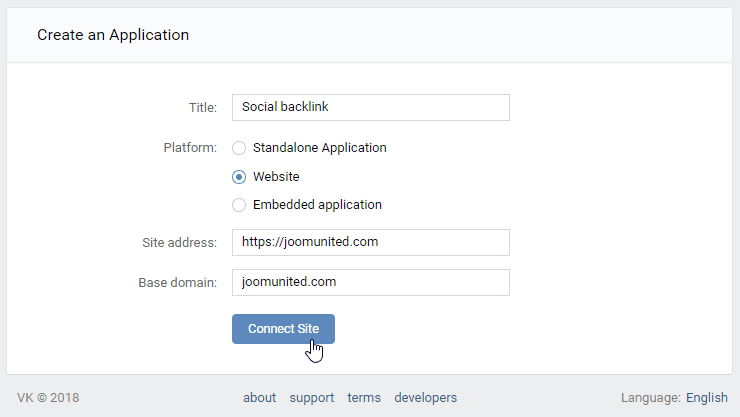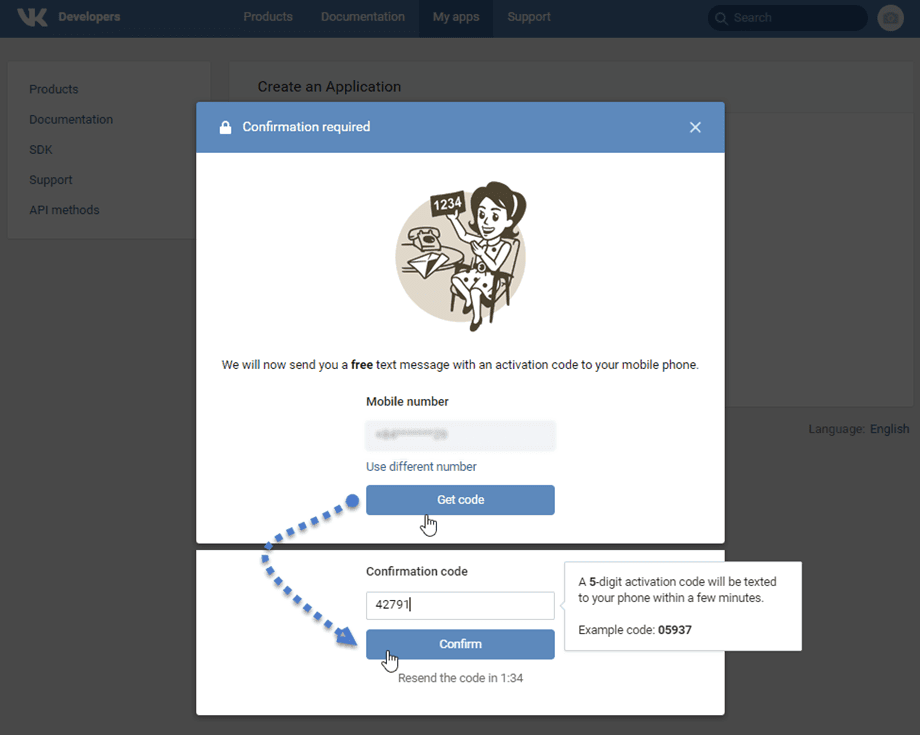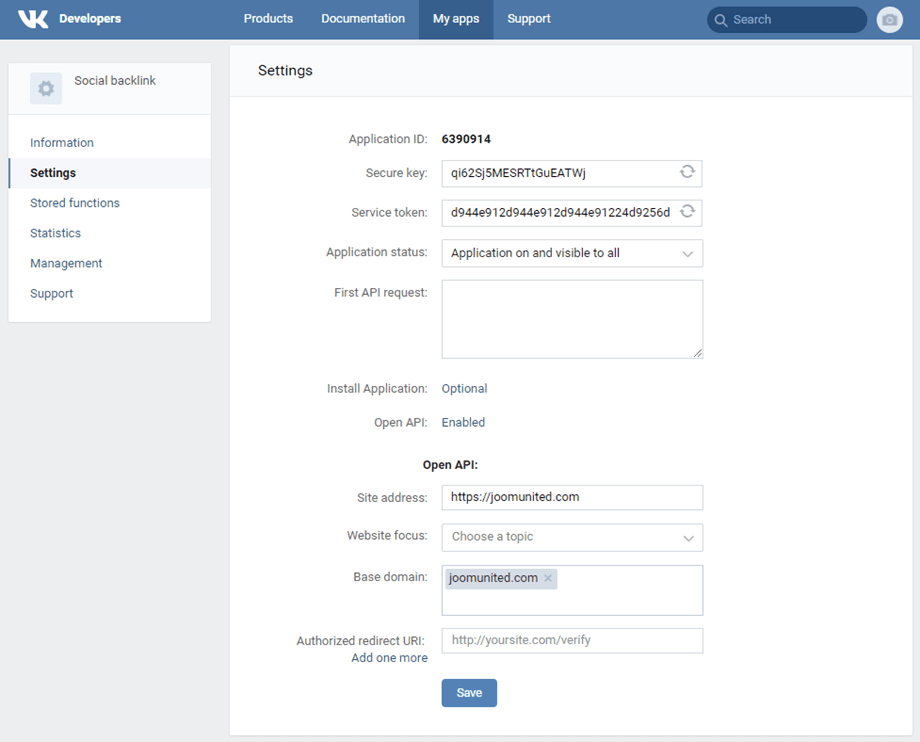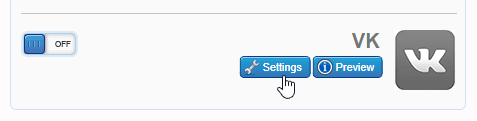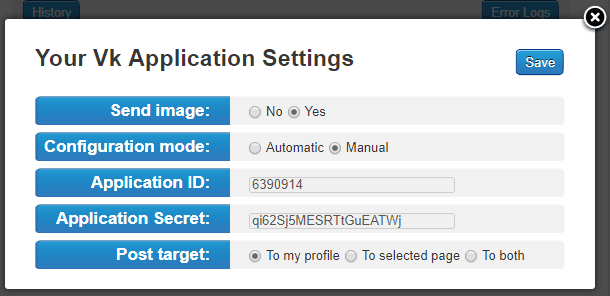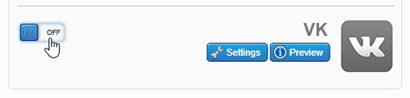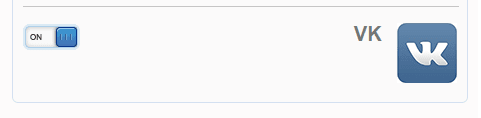Social Backlinks: netwerkverbinding
1. Facebook automatisch inloggen
Om automatisch op Facebook te posten, zijn er twee methoden:
- Gebruik onze app met een enkele Facebook-login: snelste methode, hieronder beschreven
- Gebruik uw app die op Facebook is gemaakt om een API-sleutel en/of geheime sleutel te verkrijgen: beter voor een groot aantal sociale berichten
We hebben een speciale Facebook-app gemaakt waarmee u eenvoudig berichten op sociale netwerken kunt plaatsen. Vanuit de componentweergave Social Backlinks de knop Uit/Aan.
Accepteer vervolgens de disclaimer die in een pop-up wordt geopend.
Vervolgens moet u verbinding maken met uw Facebook-account om op een pagina te posten. Klik op Doorgaan als ... knop.
Selecteer vervolgens de Facebook-pagina waarop u wilt posten. Klik op de knop Volgende.
Daarna moet u de toestemming van Social Backlinks kiezen met de door u geselecteerde pagina. Klik op de knop Gereed.
Je hebt nu Social Backlinks aan Facebook gekoppeld . Klik op de OK-knop.
Klik vervolgens in een pop-up met de geselecteerde pagina hierboven op de knop Doorgaan om te voltooien.
Het is klaar! Je bent verbonden en de knop wordt ingeschakeld . Je kunt beginnen met posten op Facebook-pagina's.
2. Maak verbinding met Facebook via een app
Log in op de Facebook-ontwikkelaarsportal
Om de app-sleutel en het app-geheim van Facebook te verkrijgen, logt u in met uw Facebook-account op: https://developers.facebook.com/apps.
Al uw apps worden daar vermeld.
Maak een app
Klik vervolgens op App maken in de rechterhoek.
Invoernaam voor app.
Selecteer vervolgens use cases - Beheer alles op uw pagina.
Volg vervolgens de volgende stappen om Bedrijfs- en vereisten . En ga naar de laatste stap. Klik om naar de dashboardknop te gaan .
Navigeer daarna naar Facebook -login voor Business> QuickStart , selecteer een platformweb .
uw site en klik vervolgens op de knop Opslaan
Ga vervolgens naar Instellingen> Client OAuth -instelling , voer uw URL in op geldige OAuth Redirect URIS . Met het 1e Facebook-account moeten uw omleiding-URL's zijn: https://your-domain.com/administrator/index.php?option=com_socialBackLinks&view=plugin&task=networkconnect&network=facebook&callback=1&tmpl=component
Het tweede Facebook-account, uw omleidings-URL's moeten zijn: https://uw-domein.com/beheerder/index.php?option=com_socialbacklinks&view=plugin&task=networkConnect&network=facebook2&callback=1&tmpl=component
Klik daarna op Wijzigingen opslaan .
Ga naar app -instellingen> Basis in het linkermenu en vul vervolgens de app -domeinen met uw websitedomein (geen https: // www) en url (met https: // www)
Klaar! Je hebt je net Facebook -app gemaakt. U kunt nu uw app -ID en app -geheim . Je hebt beide nodig om Social Backlinks -instellingen in te vullen.
Als u problemen heeft met toestemming, navigeer naar het dashboard , klik op Aangepast om alles op uw paginabesparen te beheren . Klik vervolgens op Toevoegen voor de volgende twee machtigingen:
- pagina's_manage_posts
- pagina's_read_engagement
Voeg uw app-ID en app-geheim toe aan Social Backlinks
U moet minimaal 2 velden in de Facebook-configuratie invullen om verbinding te maken. Beweeg eerst uw muis over het Facebook-blok, aan de rechterkant van uw scherm en klik vervolgens op de knop "Instellingen".
Deze twee onderstaande velden moeten worden ingevuld om op uw Facebook-pagina-account te kunnen posten. Plak de app-ID en het app-geheim en volg vervolgens de volgende stap om uw Facebook-pagina te verbinden.
Plaats op Facebook-pagina
Social Backlink is slim, met uw App ID en App Secret detecteert de extensie de pagina die aan uw account is gekoppeld. Om te kunnen posten op de pagina's die aan uw Facebook-account zijn gekoppeld, hoeft u dus alleen maar uw pagina-ID op te halen.
A. Ga op je pagina die is gekoppeld aan je account vanuit je profiel
B. Krijg uw pagina -ID op ongeveer> Pagina -transparantie .
C. Vul het nummer in Social Backlinks in om op de juiste pagina te posten
U kunt 'posten als gebruiker' zoals iemand op uw prikbord plaatst of 'posten als beheerder' zoals een paginabeheerder.
Uw Facebook-pagina-account is nu geconfigureerd maar nog niet verbonden. U hoeft alleen maar in te loggen op uw account door op de knop "Aan" . Vervolgens krijgt u een autorisatiepop-up om te publiceren op al uw Facebook-pagina-accounts.
Gefeliciteerd, je bent nu succesvol verbonden met Facebook!
Publiceer op Facebook-groep
Dit is niet iets dat in de API is opgenomen, maar meer een truc.
Voer de handmatige installatie uit – zorg ervoor dat uw APP de volgende rechten heeft: publishing_actions user_groups
Ga naar http://lookup-id.com/ en voer de URL naar uw Facebook-groep in.
Gebruik de ID geef en plaats die in de page_id binnen de instellingen
En zorg ervoor dat je "post als gebruiker" en het werkt prima.
3. Maak verbinding met X via een app
Via uw eigen app kunt u een X-account koppelen. Allereerst moet u hier een X-applicatie maken: https://developer.x.com/en/portal/dashboard.
Maak verbinding met uw X-account, waarna u wordt uitgenodigd om een app te maken. Klik op App toevoegen .
Voer vervolgens het veld in om de app een naam te geven, het moeten cijfers zijn. En klik op Volgende .
Op het tabblad Sleutel en tokens API-sleutel en het API-sleutelgeheim om verbinding te maken met de app. Klik vervolgens op App-instellingen voor de volgende stap.
Navigeer in het huidige project naar het tabblad Instellingen > Gebruikersauthenticatie-instellingen en klik op de Instellen .
Vervolgens moet u op de Gebruikersauthenticatie-instellingen een aantal verplichte velden invullen:
- App-machtigingen:
- Selecteer de optie Lezen en schrijven
- Type app
- Selecteer de optie Web App, Automated App of Bot
- App informatie:
- Terugbel-URL: neem "socialbacklinks/x/callback" . Bijvoorbeeld: https://joomunited.com/socialbacklinks/x/callback
- Website-URL: https://joomunited.com/
Nadat u het proces hebt voltooid, klikt u op de knop Opslaan U ziet de OAth 2.0 Client ID en Client Secret , maar houd er rekening mee dat we deze niet zullen gebruiken. Gebruik in plaats daarvan de sleutel die in de vorige stap is gegenereerd. Oké, nu is uw X-app klaar voor gebruik!
U kunt de sleutel op elk gewenst moment opnieuw genereren als u deze bent vergeten op het Sleutels en tokens > Consumentensleutels .
Voeg X-referenties toe in Social Backlinks
Nu kunt u de Consumentensleutel en het Consumentengeheim de X-configuratie van Social Backlinks om verbinding te maken. Plaats eerst uw muis op het X-blok, aan de rechterkant van uw scherm en klik vervolgens op “Instellingen” .
Kopieer en plak uw API-sleutel en API-geheime sleutel en klik vervolgens op Opslaan .
Uw X-account is nu geconfigureerd maar nog niet verbonden. U hoeft alleen maar in te loggen op uw account door op de X On-knop te klikken.
Je wordt door X uitgenodigd om verbinding te maken met je account. Vul uw gebruikersnaam en wachtwoord in en u wordt automatisch verbonden via Social Backlinks . Klik vervolgens op App autoriseren .
Vernieuw de pagina en klik op de schakelknop. Gefeliciteerd, X-verbinding succesvol!
4. Automatische verbinding met LinkedIn
We hebben een speciale LinkedIn-app gemaakt waarmee u eenvoudig berichten op sociale netwerken kunt plaatsen. Vanuit de componentweergave Social Backlinks knop LinkedIn Uit/Aan.
Valideer vervolgens de disclaimer en u wordt doorgestuurd naar een LinkedIn-inlogpagina. Log in met uw gewone account.
Je bent klaar, LinkedIn is nu verbonden met Social Backlinks.
5. Maak verbinding met LinkedIn via een app
Allereerst moet u hier een LinkedIn-applicatie aanmaken: https://www.linkedin.com/developer/apps
Een LinkedIn-account is vereist, klik vervolgens op Create Application
Om uw Consumentensleutel en Consumentengeheim te verkrijgen, moet u alle velden invullen.
De website-URL mag alleen het domein zijn en geen subdomein-URL. Voorbeeld van een website-URL: https://www.uw-domein.com
Wanneer uw applicatie is gemaakt, krijgt u een succesmassage met uw API-sleutel en uw geheime sleutel.
Voeg LinkedIn-inloggegevens toe aan Social Backlinks
Je moet 2 velden invullen in de LinkedIn-configuratie van Social Backlinks om verbonden te zijn. Plaats eerst uw muis op het LinkedIn-blok, rechts in uw scherm en klik vervolgens op de knop "Instellingen".
Kopieer en plak uw API-sleutel en geheime sleutel en klik vervolgens op de Opslaan .
Om verbinding te maken, klikt u op de gerelateerde knop LinkedIn On
Vervolgens wordt u uitgenodigd om uw app toestemming te geven voor toegang tot uw profiel, klik op OK, ik sta het toe.
Uw LinkedIn-account is nu volledig verbonden met Social backlinks.
Super goed! was het moeilijk om te configureren? niet zozeer :) Laten we nu eens kijken hoe u uw Joomla-inhoud kunt configureren.
6. VK automatische verbinding
We hebben een speciale VK-app gemaakt waarmee u eenvoudig op sociale netwerken kunt posten. Vanuit Social Backlinks componentweergave klikt u op de VK Uit/Aan- knop.
Er verschijnt een pop-upvenster, u klikt op de LINK , deze wordt naar een nieuw tabblad geschakeld, kopieert vervolgens de URL (bijvoorbeeld: https://oauth.vk.com/blank.html#code=a250ef9427c3925) en plakt op Volledig adres veld. Druk vervolgens op Doorgaan .
U kunt Community of uw profiel kiezen in uw VK-account en vervolgens op Doorgaan .
Het is klaar! Je bent verbonden en de knop wordt ingeschakeld. Je kunt beginnen met posten op VK.
7. Maak verbinding met VK met behulp van een app
Je kunt ook een VK-account koppelen via je eigen app. Allereerst moet u hier een VK-applicatie maken: https://vk.com/apps?act=manage
Maak verbinding met uw VK-account en klik vervolgens op de Een applicatie maken aan de rechterkant.
Om uw toepassings-ID en toepassingsgeheim te krijgen, moet u enkele verplichte velden invullen:
- Titel: uw titel
- Platform: website
- Siteadres: http://uwsite.com
- Basisdomein: jouwsite.com
Klik vervolgens op Site verbinden .
Er verschijnt een pop-upvenster. Klik op Code ophalen . Vervolgens moet u de bevestigingscode invoeren die naar uw mobiel is verzonden. Druk ten slotte op Bevestigen .
U ziet uw app-ID en beveiligde sleutel in Instellingen in het linkermenu. App-inloggegevens die moeten worden gekopieerd in Social Backlinks .
OK, nu is uw VK-app klaar voor gebruik!
Voeg VK-inloggegevens toe aan Social Backlinks
Nu kunt u App ID en App Secret naar de VK-configuratie van Social Backlinks om verbinding te maken. Plaats eerst uw muis over het VK-blok, aan de rechterkant van uw scherm en klik vervolgens op de knop “Instellingen”.
Kopieer en plak in het App-ID en App-geheim en klik vervolgens op Opslaan .
Uw VK-account is nu geconfigureerd maar nog niet verbonden. U hoeft alleen maar in te loggen op uw account door op de VK On- knop te klikken.
U kopieert de LINK en plakt in het veld Volledig adres als de stap Automatische verbinding hierboven.
Gefeliciteerd, VK-verbinding succesvol!